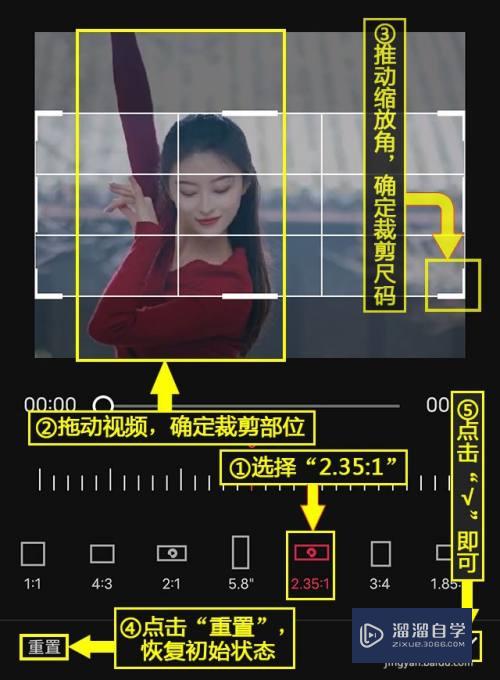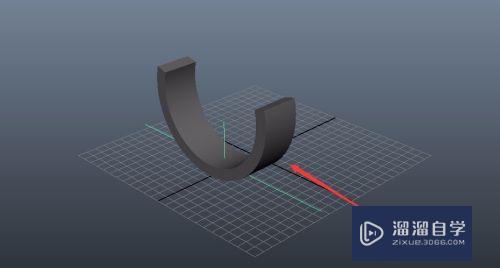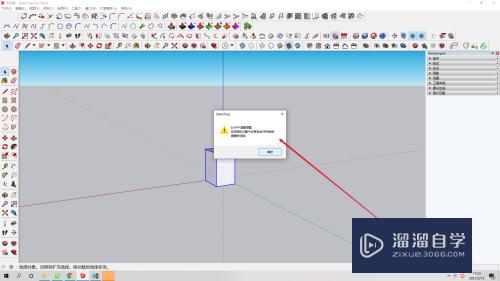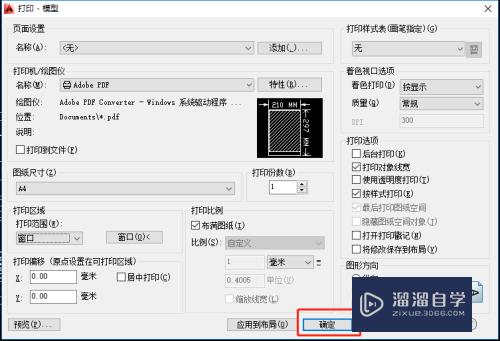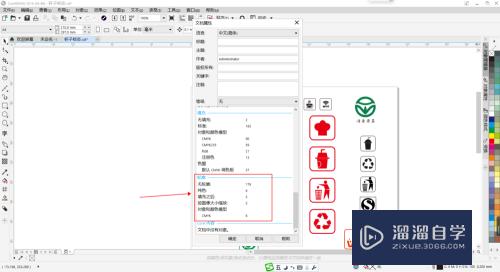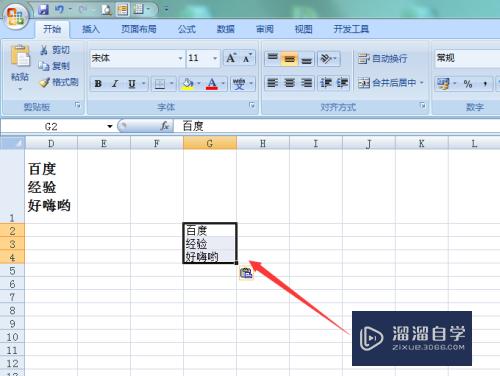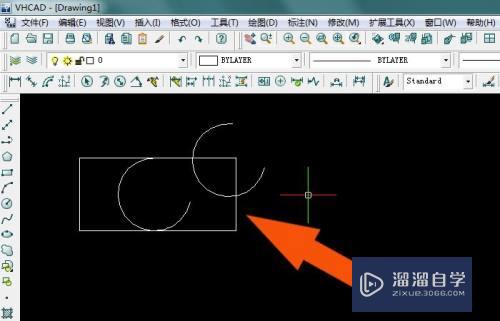Excel表格怎么导入Word(excel表格怎么导入word文档)优质
在Word上也可以列表。但是在Excel上列表。计算要方便点。所以有时候需要把Excel上的数据表格导入到Word文档中展示。那么Excel表格怎么导入Word?下面我们一起来看看操作步骤吧!
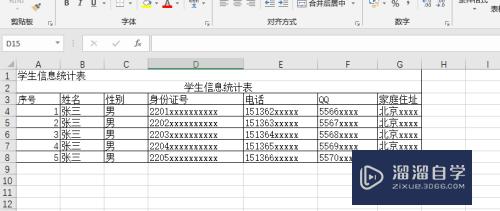
工具/软件
硬件型号:神舟(HASEE)战神Z7-DA7NP
系统版本:Windows7
所需软件:Excel。Word
方法1
第1步
在Excel中把所有表格的选中。然后右键。选择“复制”或者 “Ctrl + C”
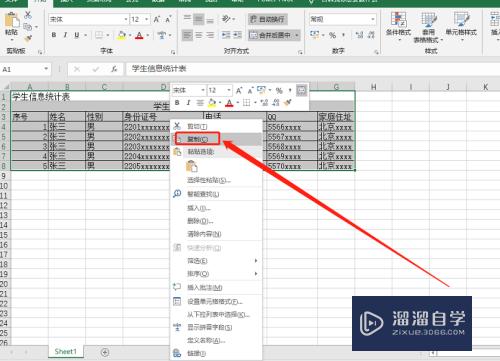
第2步
在word中。点击右键。选择:粘贴选项下面“保留原格式”。然后进行对表格调整即可。
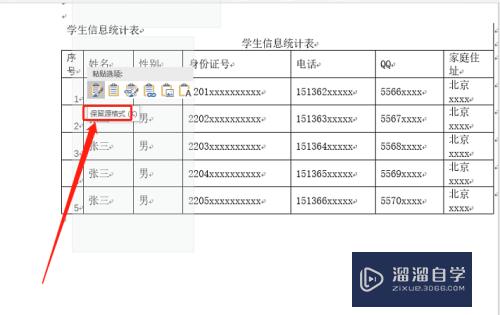
方法2
第1步
先把Excel做完。然后将文件保存在桌面或者常用的文件夹。
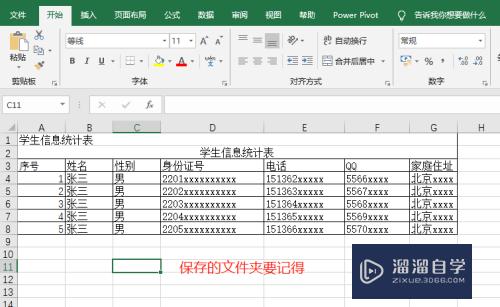
第2步
打开word,选择【插入】菜单。找到【对象】按钮
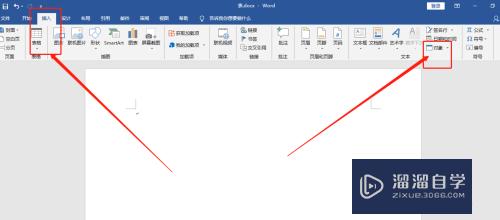
第3步
弹出【对象】对话框。选择“由文件创建(F)”
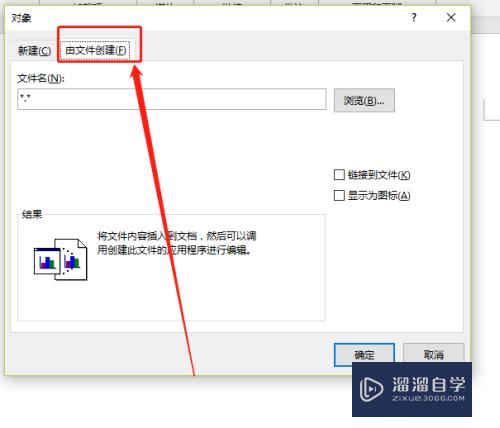
第4步
点击“浏览”按钮。选择文件。然后点击“插入”按钮。
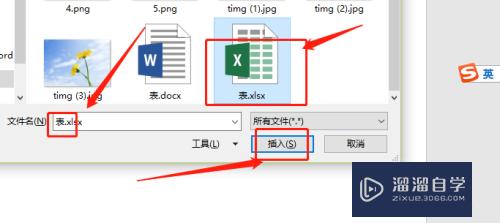
第5步
然后可以看到选择文件的地址。点击右下角的“确定”按钮
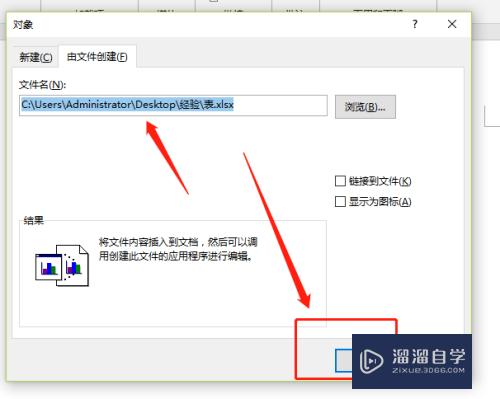
第6步
在word中稍加调整。如“居中”。选中表格四个角的小点。拖动。均可调整表格大小等。
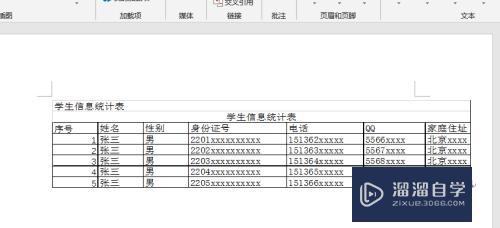
以上关于“Excel表格怎么导入Word(excel表格怎么导入word文档)”的内容小渲今天就介绍到这里。希望这篇文章能够帮助到小伙伴们解决问题。如果觉得教程不详细的话。可以在本站搜索相关的教程学习哦!
更多精选教程文章推荐
以上是由资深渲染大师 小渲 整理编辑的,如果觉得对你有帮助,可以收藏或分享给身边的人
本文标题:Excel表格怎么导入Word(excel表格怎么导入word文档)
本文地址:http://www.hszkedu.com/60354.html ,转载请注明来源:云渲染教程网
友情提示:本站内容均为网友发布,并不代表本站立场,如果本站的信息无意侵犯了您的版权,请联系我们及时处理,分享目的仅供大家学习与参考,不代表云渲染农场的立场!
本文地址:http://www.hszkedu.com/60354.html ,转载请注明来源:云渲染教程网
友情提示:本站内容均为网友发布,并不代表本站立场,如果本站的信息无意侵犯了您的版权,请联系我们及时处理,分享目的仅供大家学习与参考,不代表云渲染农场的立场!